Cara Pindah Hosting WordPress + Plugin Migrasi Terbaik
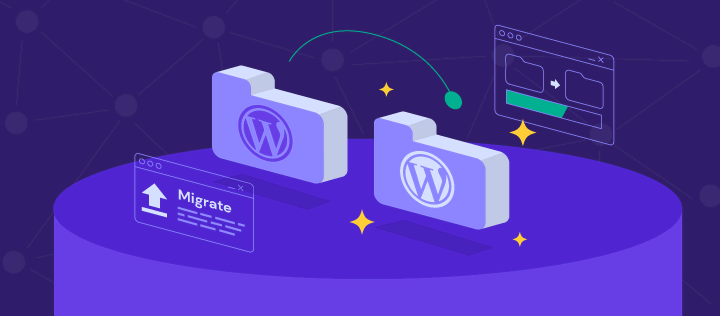
Banyak pengguna WordPress yang masih ragu dan khawatir saat ingin memindahkan website ke hosting baru atau web server baru. Wajar, sih, karena melakukan cara pindah hosting WordPress yang tidak benar bisa menimbulkan dampak buruk, seperti downtime dan kehilangan data.
Untungnya, ada beberapa cara memindahkan hosting WordPress yang cukup mudah untuk diikuti. Selain cara manual, ada banyak tool yang bisa membantu Anda migrasi hosting. Tool ini mengotomatiskan hampir seluruh prosesnya, yang tentunya lebih lancar dan aman.
Nah, dalam artikel ini, kami akan menjelaskan 3 cara memindahkan hosting WordPress ke server baru. Kami juga merekomendasikan 5 plugin yang bisa membantu Anda migrasi WordPress. Selamat membaca!

Cara Pindah Hosting WordPress ke Hosting Baru Secara Manual
1. Backup Website WordPress Anda
2. Download File
3. Ekspor Database
4. Akses Akun Hosting Baru
5. Upload File ke Hosting Baru
6. Buat Database Baru
7. Impor Database
8. Temukan File wp-config.php
9. Arahkan Domain ke Hosting Baru
Cara Pindah Hosting WordPress ke Hosting Baru (3 Metode Mudah)
Di artikel ini, kami akan menunjukkan 3 langkah mudah cara memindahkan WordPress ke hosting baru sehingga Anda dapat langsung mengonlinekan website tanpa masalah.
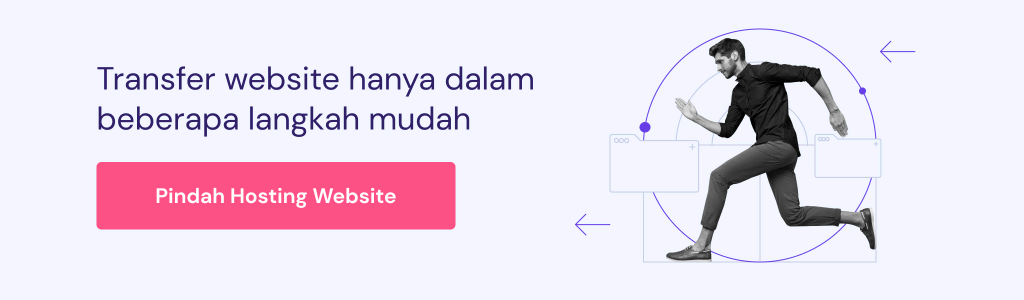
1. Cara Memindahkan Hosting WordPress dengan hPanel
Layanan migrasi gratis dari Hostinger adalah cara tercepat dan termudah untuk memindahkan hosting WordPress ke Hostinger. Fitur ini akan melakukan keseluruhan proses migrasi, dan bisa diakses dengan mudah melalui hPanel.
Untuk memulai, Anda harus tahu username dan password akun WordPress Anda, serta link yang digunakan untuk login ke panel admin WordPress (websiteanda.com/wp-admin).
Tool migrasi ini juga memerlukan link ke halaman login penyedia hosting sebelumnya. Nantinya, Anda perlu memasukkan informasi serta username dan password akun hosting lama.
Berikut cara menggunakan tool migrasi dari Hostinger:
- Pilih Website → Migrasi Website di sidebar kiri hPanel.
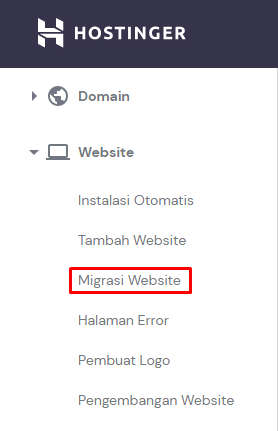
- Setelah halaman Migrasi terbuka, klik Tambah permintaan, lalu pilih tab WordPress.
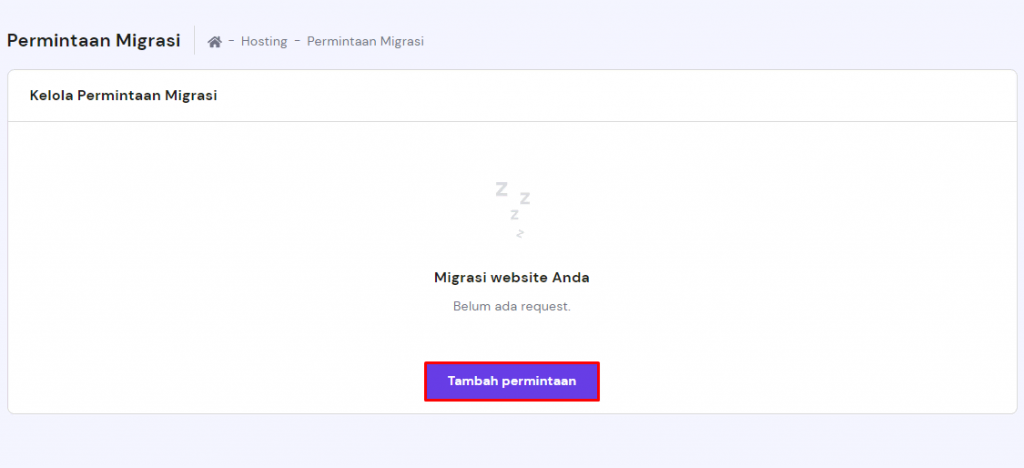
- Di bagian WordPress, pilih domain yang akan menjadi tujuan migrasi. Kemudian, pilih apakah akan menggunakan link login WordPress Anda atau menggunakan file backup. Kalau masih ragu, silakan baca bagian Pertanyaan Umum di bawah.
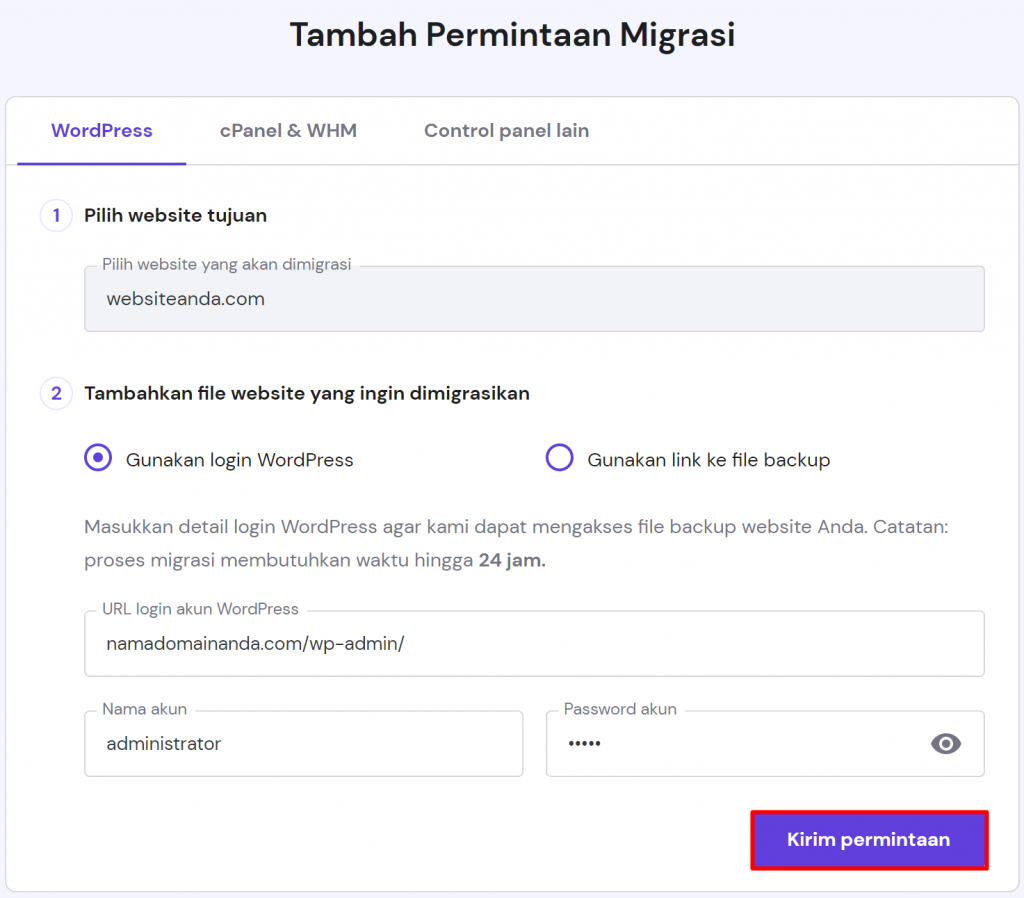
- Klik Kirim permintaan kalau sudah mengisi detailnya.
Cara migrasi WordPress lainnya adalah menggunakan layanan backup hPanel untuk memindahkan WordPress ke hosting baru.
Hostinger menghasilkan backup secara berkala, sehingga Anda bisa menggunakan backup tersebut untuk memindahkan website WordPress ke server baru.
Berikut langkah-langkah untuk mendownload backup menggunakan Hostinger:
- Login ke hPanel dan pilih File → Backup.
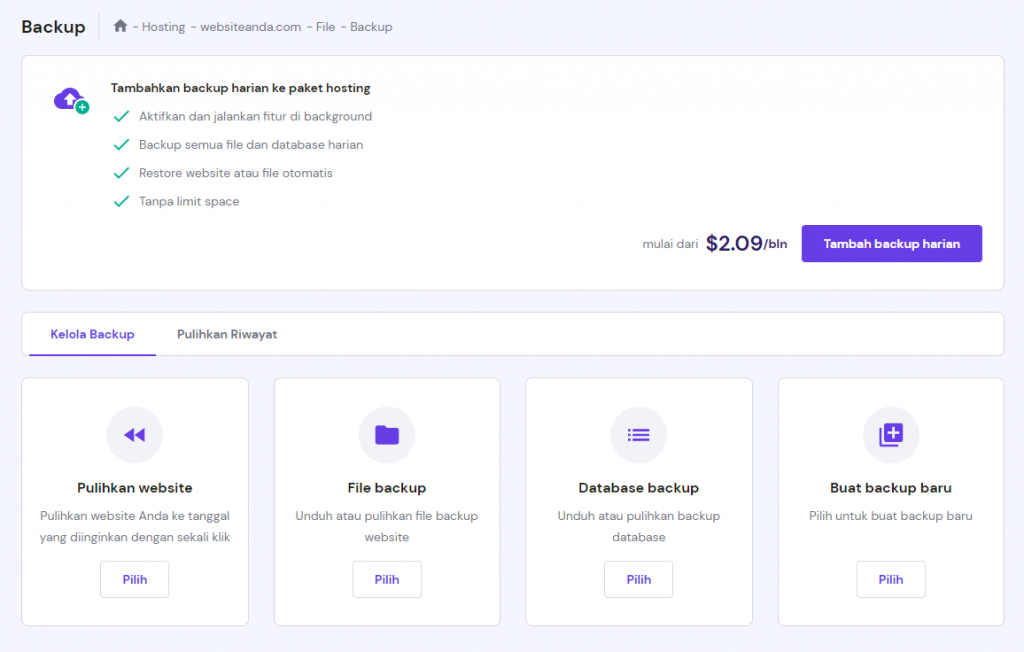
- Kalau ingin menyimpan backup yang ada, pilih File backup, pilih waktu backup, lalu download file. Namun apabila ingin menyimpan backup baru, pilih Buat backup baru → Lanjutkan. Tunggu sampai backup terbaru dibuat.
- Terakhir, pilih Backup file, pilih file yang baru dibuat, lalu download file tersebut.
2. Cara Pindah Hosting WordPress dengan Plugin
Ada metode lain yang lebih mudah untuk memindahkan website WordPress ke hosting baru, yaitu menggunakan plugin. Di bagian ini, kami akan menjelaskan 5 plugin terbaik untuk memindahkan situs WordPress.
Untuk memindahkan hosting WordPress menggunakan plugin, kami akan menggunakan All-in-One WP Migration sebagai contoh. Sebab, plugin ini mudah digunakan dan menyediakan semua tool migrasi yang diperlukan.
Dengan plugin ini, ukuran file upload maksimum secara default hanya 512 MB. Kalau file backup Anda melebihi batas tersebut, silakan naikkan batas upload file maksimum WordPress lebih dulu.
Perlu diperhatikan bahwa Anda harus melakukan upgrade ke versi Unlimited Extension untuk menggunakan fitur backup dan restore.
Setelah memindahkan website dari hosting lama ke hosting baru menggunakan plugin, pastikan nama domain sudah mengarah ke host yang tepat.
Tips Berguna
Memindahkan website menggunakan plugin bisa menyebabkan masalah kalau ada skrip khusus di website Anda. Oleh karena itu, ikuti prosesnya dengan hati-hati dan siapkan backup kalau-kalau terjadi error.
Sebelum memulai proses migrasi WordPress, pastikan Anda menginstal dan mengaktifkan plugin di akun hosting yang lama dan baru. Kalau sudah, ikuti langkah-langkah berikut:
- Login ke dashboard WordPress di website WordPress yang ingin Anda pindahkan, lalu buka All-in-One WP Migration → Export.
- Klik Export to dan pilih opsi File dari menu dropdown.
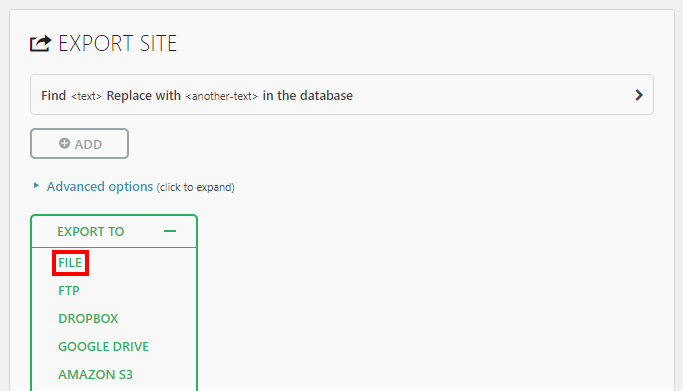
- Tunggu hingga plugin selesai mengambil file WordPress Anda. Setelah prosesnya selesai, download file backup dengan format .wpress dari jendela pop-up.
- Buka dashboard admin WordPress untuk akun hosting baru Anda, lalu pilih All-in-One WP Migration → Import.
- Klik Import from lalu pilih File. Kemudian, cari file WordPress yang sudah Anda ekspor.
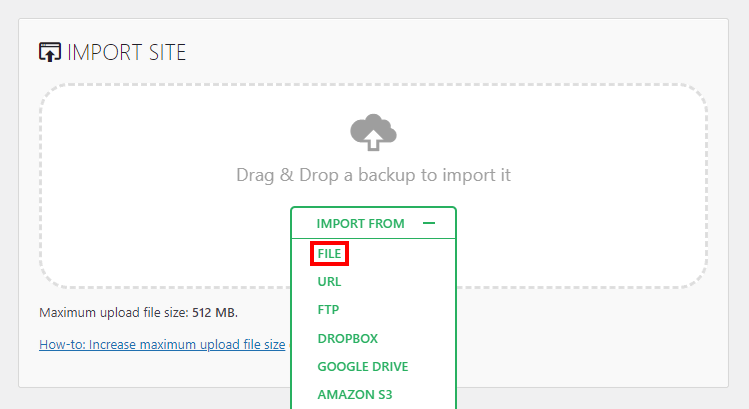
- Setelah prosesnya selesai, klik Finish.
Apabila metode impor tersebut tidak berhasil, Anda bisa upload data backup secara manual via FTP atau File Manager dan gunakan fitur restore.
- Buka All-in-One WP Migration → Export di server lama Anda.
- Buat dan download file .wpress ke folder lokal di komputer.
- Login ke FTP client atau buka File Manager di hosting WordPress yang baru.
- Klik tombol Upload lalu tambahkan file WPRESS ke folder public_html/wp-content/ai1wm-backups.
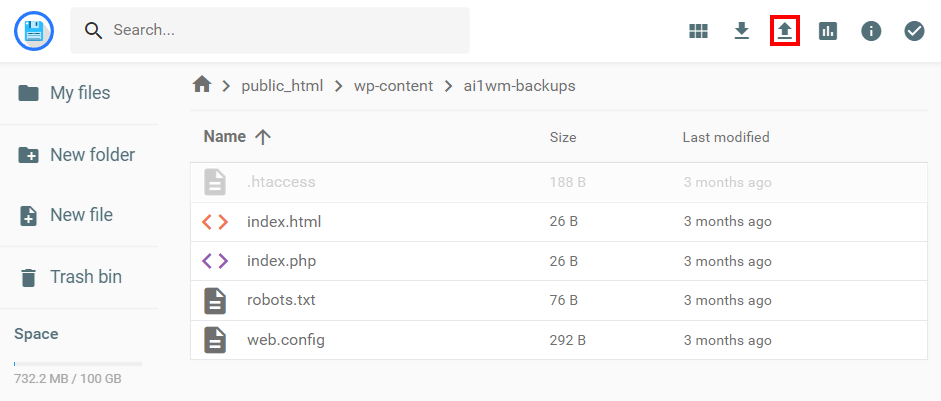
- Di dashboard admin WordPress pada server baru Anda, buka All-In-One WP Migration → Backups. File .wpress akan muncul di sana.
- Pilih ikon tiga titik, lalu pilih Restore.
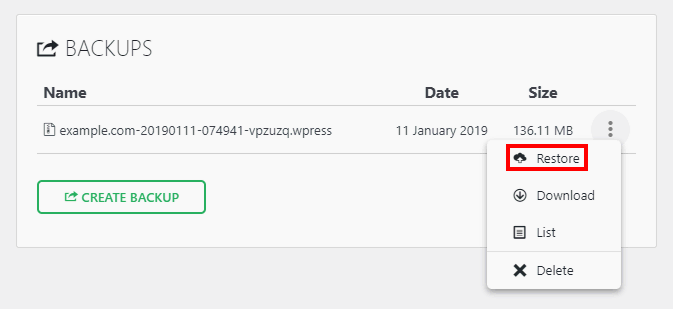
- Klik Proceed untuk memulai proses restore.
Langkah pindah hosting WordPress yang terakhir menggunakan plugin ini adalah menyimpan ulang struktur permalink. Anda harus mengubah strukturnya dua kali untuk membuat ulang file .htaccess.
- Dari menu sidebar WordPress, pilih Settings → Permalinks.
- Pilih struktur baru dan klik Save Changes. Kalau menggunakan Custom Structure, salin struktur lebih dulu.
- Reload halaman pengaturan Permalinks dan pilih struktur asli Anda.
- Klik Save Changes kalau sudah selesai.
3. Cara Pindah Hosting WordPress dengan cPanel
Selain dua cara di atas, Anda juga bisa memindahkan WordPress dari perusahaan hosting yang menggunakan cPanel. Untuk mendapatkan backup website WordPress ini, ikuti langkah-langkah berikut:
- Dari cPanel, pilih Files → Backup Wizard.
- Pilih Backup → Full Backup. Opsi backup ini meliputi home directory, database WordPress, konfigurasi forwarder email, dan konfigurasi filter email.
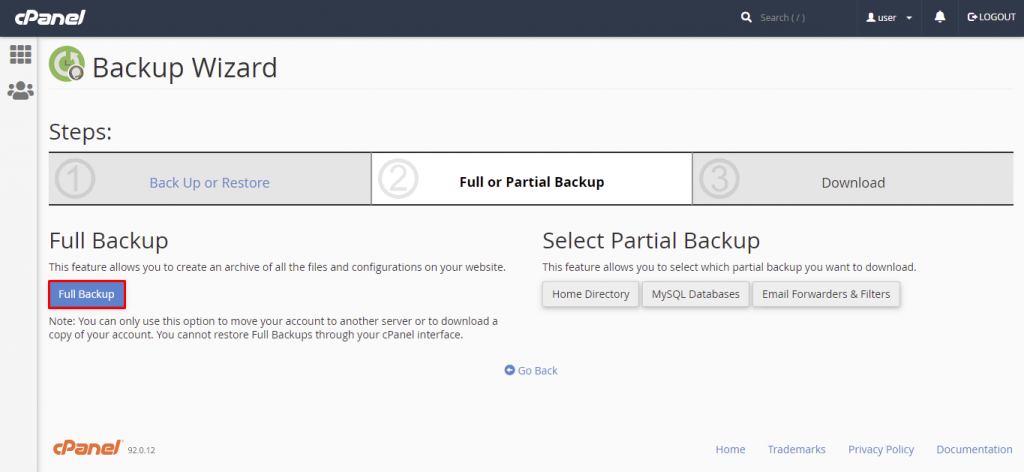
- Pilih tempat penyimpanan backup Anda. Di tutorial ini, kami akan memilih Home Directory. Jangan lupa untuk menambahkan alamat email Anda jika ingin menerima notifikasi saat proses backup sudah selesai.
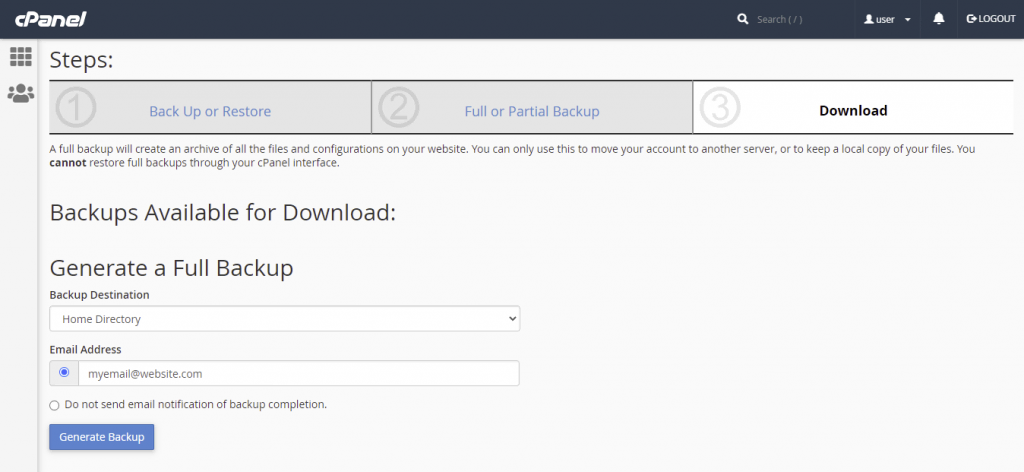
- Klik Generate Backup untuk memulai prosesnya.
Setelah mendapatkan file backup dalam format .zip, restore file tersebut di akun hosting yang baru. Apabila web host baru Anda juga menggunakan cPanel, ikuti langkah berikut:
- Buka Files → Backup Wizard dari cPanel akun hosting yang baru.
- Pilih Restore → Home Directory.
- Pilih file ZIP backup yang sudah Anda buat, lalu klik Upload.
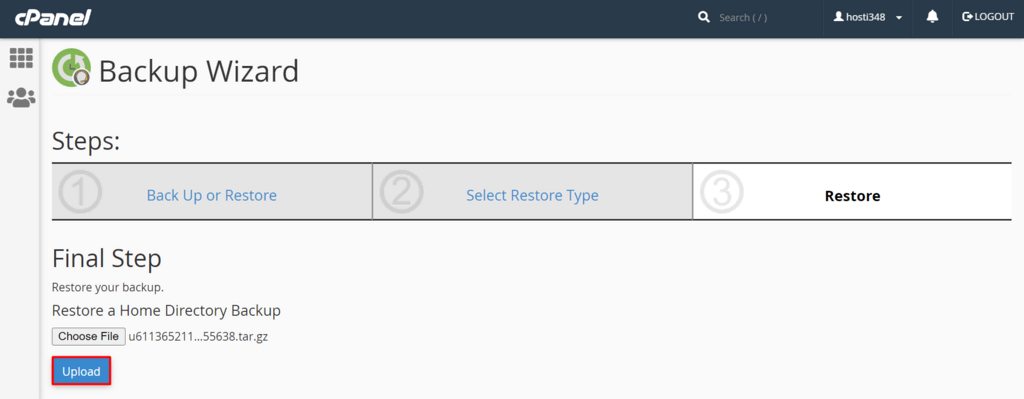
Anda juga bisa merestore data backup secara manual dengan mengupload file ZIP ke folder root di web hosting baru. Anda bisa melakukannya melalui File Manager di control panel atau FTP client.
Pastikan semua file website dalam folder WordPress public_html di hosting yang lama sudah dipindahkan ke folder public_html di hosting yang baru. Jangan lupa untuk mengecek ukuran file maksimum File Manager atau FTP Client Anda.
Error cookie diblokir atau cookie tidak didukung oleh browser pada dasarnya umum terjadi setelah Anda memindahkan hosting WordPress ke hosting baru. Refresh browser untuk mengatasinya. Apabila masalah berlanjut, nonaktifkan satu per satu plugin keamanan atau plugin cache yang terinstal, dan hapus cookie browser.
5 Plugin Migrasi WordPress Terbaik
Untuk membantu memilih tool yang paling sesuai dengan preferensi Anda, kami telah menyusun daftar yang berisi 5 plugin WordPress terbaik untuk migrasi website.
1. All-In-One WP Migration
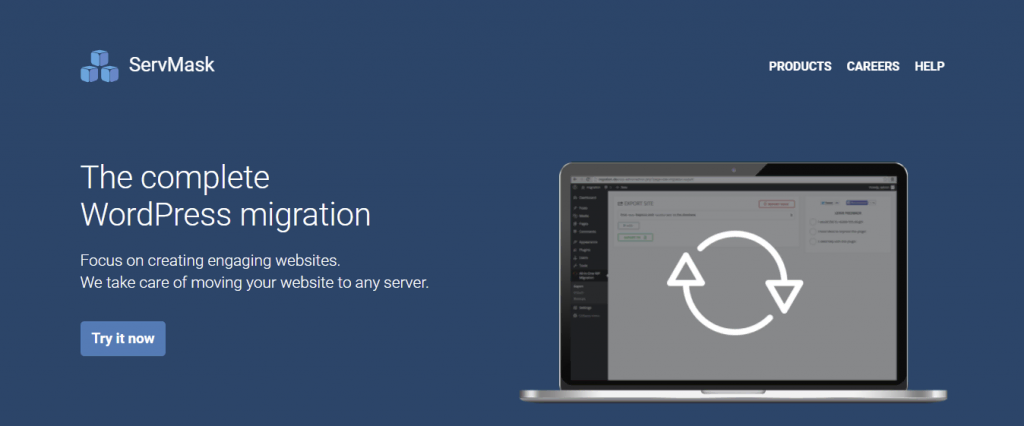
- Download: 5.000.000+
- Rating: 4,6/5
- Fitur utama: impor dengan cara drag-and-drop, terjemahan dalam 50 bahasa, dukungan penyedia web hosting yang luas
- Harga: freemium
All-In-One WP Migration adalah solusi mudah untuk memindahkan hosting WordPress. Dengan plugin migrasi ini, Anda bisa mengupload database, file media, tema, dan plugin ke server hosting baru, tanpa harus memiliki skill teknis.
Cukup sekali klik untuk membuat salinan website dan restore di layanan hosting lain. Fungsi impor drag-and-drop plugin ini juga memudahkan proses migrasi.
Selain kompatibel dengan sebagian besar distribusi Linux, macOS, dan Microsoft Windows, plugin migrasi ini juga kompatibel dengan banyak provider hosting. File yang dihasilkannya akan dibagi menjadi beberapa bagian berukuran kurang dari 2 MB, sehingga Anda tidak perlu khawatir dengan batas ukuran upload sebagian besar penyedia hosting.
Tersedia berbagai ekstensi untuk menambah fungsi plugin ini, yang semuanya sudah dilengkapi dengan dukungan pelanggan premium. Misalnya, Unlimited Extension tidak memiliki batas impor 512 MB dan mendukung command WP-CLI.
Untuk memulai cara memindahkan hosting WordPress ke layanan penyimpanan cloud, plugin ini menawarkan ekstensi penyimpanan cloud dengan harga mulai dari $99/tahun. Beberapa layanan penyimpanan cloud yang didukung adalah Dropbox, Google Cloud Storage, dan OneDrive.
2. Duplicator

- Download: 1.000.000+
- Rating: 4,9/5
- Fitur utama: prakonfigurasi website, backup manual, dan duplikasi di staging area
- Harga: freemium
Duplicator adalah salah satu plugin migrasi WordPress terbaik. Plugin ini menyederhanakan proses migrasi dan membantu pengguna mengkloning websitenya ke hosting lain atau staging area tanpa downtime. Duplicator juga digunakan sebagai solusi backup dengan memaketkan file menjadi ZIP.
Fitur prakonfigurasi website plugin ini juga sangat membantu. Saat Anda ingin membuat backup atau memindahkan hosting WordPress ke layanan hosting baru, Duplicator akan membuat package berisi semua file website yang sudah dikonfigurasi, sehingga Anda tidak perlu mengonfigurasi tema, plugin, dan data website.
Kalau punya budget, Anda bisa mencoba berbagai fitur premium yang ditawarkan oleh Duplicator Pro.
Versi ini menyediakan fitur backup terjadwal dan integrasi dengan platform penyimpanan cloud populer seperti Amazon S3, Dropbox, dan Google Drive Storage. Anda juga akan mendapatkan dukungan yang lebih baik untuk file dan database WordPress yang lebih besar.
Anda bisa mencoba versi premiumnya mulai dari $69/tahun. Semua paket sudah termasuk dukungan pelanggan dan update selama lisensi berlaku.
3. UpdraftPlus
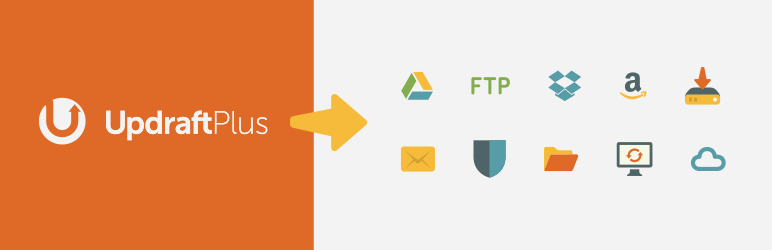
- Download: 3.000.000+
- Rating: 4,8/5
- Fitur utama: backup yang terjadwal otomatis, opsi penyimpanan cloud yang beraneka ragam, penggunaan resource server yang efisien
- Harga: freemium
UpdraftPlus adalah salah satu plugin backup WordPress terbaik yang layak dicoba. Didownload lebih dari 3 juta kali, plugin ini menjadi favorit pengguna yang mencari solusi backup dan restore.
Plugin backup ini mendukung backup dari jarak jauh, langsung ke platform penyimpanan cloud populer seperti Dropbox, Google Drive, dan Amazon S3. Dengan plugin ini, Anda juga bisa melakukan backup website di server FTP, UpdraftVault (ruang penyimpanan bawaan plugin ini), atau email.
Anda bisa mencari konten backup di WordPress untuk mengaksesnya dan menjadwalkan backup otomatis dengan mudah.
Versi gratis sendiri sudah menyediakan berbagai fitur yang mempermudah migrasi WordPress. Sedangkan dengan UpdraftPlus Premium, Anda bisa lebih hemat.
Dengan $70/tahun saja, Anda bisa membuat duplikat dan memindahkan hosting WordPress, serta mengirimkan file backup ke beberapa tujuan secara jarak jauh. Versi premium juga menyertakan add-on, dukungan premium, dan penyimpanan UpdraftVault sebesar 1 GB.
Lebih kerennya lagi, UpdraftPlus Premium memungkinkan Anda restore backup dari plugin backup lain. Selain itu, versi ini menerima backup file SQL umum, yang bisa diubah ke uncompressed, dikompresi ke GZIP, atau dikompresi ke BZIP2.
4. WP Migrate DB
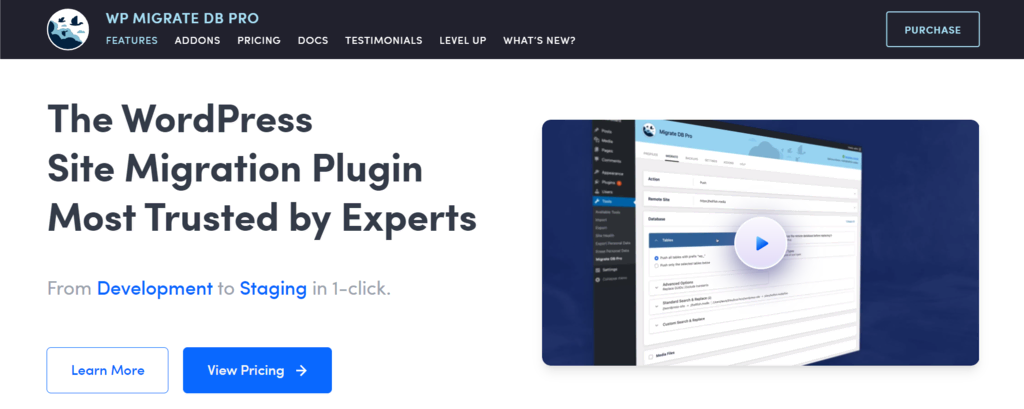
- Download: 300.000+
- Rating: 4,5/5
- Fitur utama: serialisasi data dan array support, kompatibilitas multisite, hosting support universal
- Harga: freemium
WP Migrate DB adalah plugin WordPress user-friendly lainnya yang membantu mempercepat proses pindah hosting WordPress, terutama untuk database.
Dengan WP Migrate DB, database WordPress bisa dipindahkan dengan mudah dan tanpa risiko. Plugin ini bisa mencegah berbagai risiko kerusakan data karena mendukung serialisasi data dan array. Versi gratisnya juga mendukung Multisite WordPress dan kompatibel dengan semua penyedia hosting.
Meskipun cukup bagus, Anda harus menggunakan versi Pro plugin ini untuk memindahkan seluruh website beserta semua file dan medianya. Harga WP Migrate DB Pro dimulai dari $49/tahun.
Selain migrasi penuh website, versi Pro juga menyediakan berbagai fitur lanjutan seperti dukungan WP-CLI, migrasi dengan cara push and pull, dan migrasi one-click.
5. Migrate Guru

- Download: 70.000+
- Rating: 4,9/5
- Fitur utama: migrasi website one-click, peringatan real-time, dan prosedur migrasi tanpa error
- Harga: Free
Kalau Anda mencari alternatif gratis, sebaiknya gunakan Migrate Guru. Plugin ini menyediakan cara memindahkan hosting WordPress yang mudah dan bebas risiko.
Anda hanya perlu mengisi formulir yang berisi detail akun hosting baru, dan fungsi migrasi one-click akan menangani proses lainnya. Keseluruhan proses ditangani oleh server plugin, sehingga risiko errornya sangat kecil.
Migrate Guru bisa meng-cloning website WordPress hingga 1 GB dalam waktu kurang dari 30 menit. Pengguna WordPress dengan website yang berat akan merasa bahwa batas ukuran migrasinya sangatlah fleksibel. Sebab, Migrate Guru memungkinkan Anda menduplikat atau memindahkan file WordPress hingga 200 GB.
Tidak seperti plugin migrasi lainnya, Migrate Guru tidak menawarkan integrasi dengan platform penyimpanan cloud. Namun, plugin ini otomatis menduplikat website WordPress ke servernya dan menyimpan semua file penting WordPress di sana sampai proses migrasi selesai.
Migrate Guru kompatibel dengan 5.000+ perusahaan web hosting di seluruh dunia. Selain itu, plugin ini memiliki dukungan Multisite dan peringatan real-time.
Plugin ini juga menyediakan pusat bantuan yang menjawab pertanyaan umum terkait prosedur migrasi dan fungsi plugin.
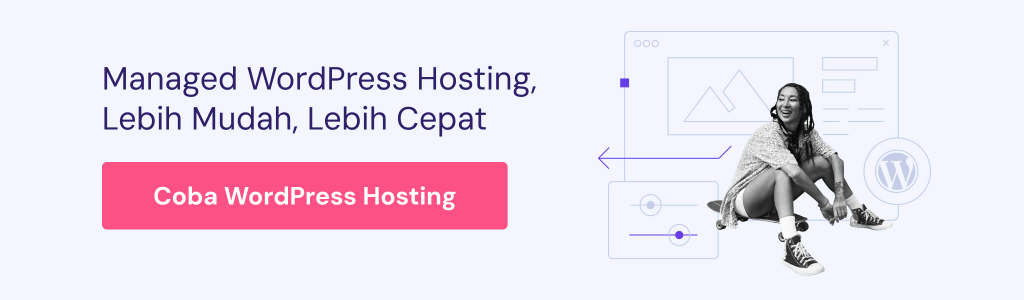
Kesimpulan
Kini Anda tahu bahwa pindah hosting WordPress ke layanan hosting baru ternyata menguntungkan. Anda bisa mendapatkan paket yang lebih terjangkau, dukungan pelanggan yang lebih baik, fitur dan resource hosting yang lebih banyak, serta keamanan server yang lebih baik.
Ada beberapa cara pindah hosting WordPress. Namun, sebelum memilihnya, pastikan Anda mempertimbangkan kebutuhan pribadi dan pengetahuan teknis yang diperlukan.
Berikut ringkasan tentang 3 cara pindah hosting WordPress yang sudah Anda pelajari:
- Cloning plugin. Gunakan plugin untuk mengekspor dan mengimpor file WordPress dengan beberapa klik saja.
- Tool migrasi otomatis. Kalau Anda migrasi ke Hostinger, kirimkan permintaan migrasi agar proses pindah hosting bisa dilakukan dengan cepat.
- Layanan backup web hosting. Gunakan backup yang sudah dibuat dengan paket hosting lama untuk memindahkan file WordPress ke server baru.
Semoga tutorial ini bisa memudahkan Anda saat memindahkan hosting WordPress. Dan jika Anda sudah memilih metodenya, silakan beri tahu kami lewat komentar.


